一、减肥思路
Windows XP安装文件有好几百MB,安装后会占用更大的空间,而默认安装的某些组件可能你根本没用到过——既然不用,留它干嘛?能否来个“釜底抽薪”,给Windows XP安装光盘“减肥”,使它更“苗条”呢?
靠手工在安装盘中寻找不需要的组件当然是不现实的,就算将光盘中每个文件翻个底朝天,也未必能做好,况且这样搞不好还会损坏系统文件。 所以,需用“减肥特效药”——nLite(最新版本为 1.0 beta5,下载地址:http://www.nliteos.com/download.html)。
提示:nLite的特点是对安装盘的原始文件进行“修理”,而不是对已安装好的系统进行修整。由于nLite须用到Net Framework,请先到http://download.microsoft.com/download/7/b/9/7b90644d-1af0-42b9-b76d-a2770319a568/dotnetfx.exe下载并安装它(大小为:23MB)。
完成“减肥瘦身”大致须进行以下过程:放入Windows XP安装盘到光驱中,在向导提示下点“浏览”按钮,找到安装盘的根文件夹(小提示:可先把整个光盘文件复制到硬盘中,一定要选“i386”的上级文件夹;再选择存放修整后文件的位置,建议在硬盘上新建一个文件夹),将待“修理”的文件从源盘复制到该文件夹中。完成后,会显示Windows XP版本、现有大小等信息。
二、“瘦身”和“化妆”
在“任务选择”窗口中列出了可选择的任务(如整合Service Pack补丁、驱动程序等)。选中“组件移除”、“无人值守安装”、“补丁”、“优化”和“可引导ISO镜像”这几项(如图1),然后在“预设”画面中直接点“前进”,以便进行后面的修整操作。
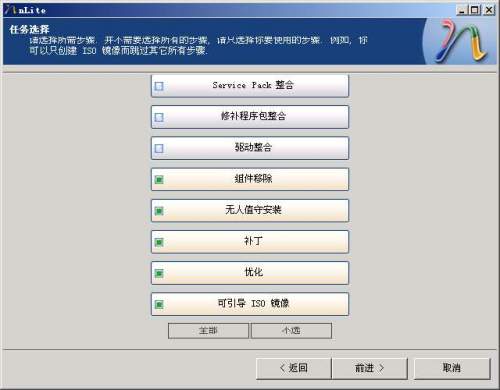
图 1
1.“抽脂”:组件移除
在窗口列表中详细地列出了系统原来要安装的组件,现在便是你给它“抽脂”的时候了!
不想安装某个组件,就在列表中选中它(如图2);通过右边的信息提示可知道该组件的作用和大小。
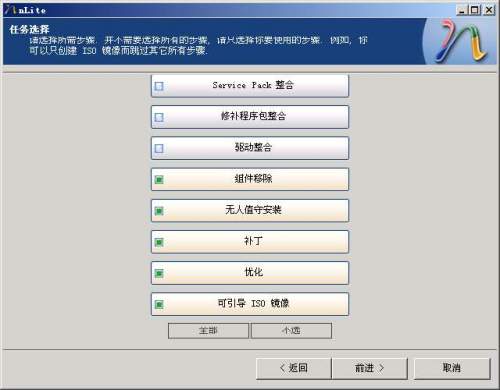
图 2
提示:对于显示为红色文字的项目,最好不要选中,否则可能导致“抽脂过度”,这样不但得不到一个“好身材”,反而会造成Windows XP的“营养不良”。影响它以后的正常功能。
2.创建会自动安装的系统
“无人值守安装”的创建工作在“任务移除”之后进行。如要在安装时按F6加载RAID/SCSI等驱动,则可在“信息”标签下做相应设置。
切换到“常规1/2”标签下输入必要的信息,如安装序列号、安装路径,然后设置安装后是否使用经典菜单、是否关闭休眠和是否安装IIS等;在“常规2/2”下可设置登录到域的相关信息(如域管理员、密码等)。
至于个人信息,你也可填在“个人”标签下;在“显示”标签下可预设显示参数(即系统安装后自动使用的色深、屏幕分辨率、刷新率等)。
3.“先天不足,后天弥补”:修整系统预设值
默认安装的系统设置或许并不适合你的需要,因此,可在“补丁”窗口中修整。例如,要用某些网络电视软件(如PPlive),则默认的TCP并发连接数10会过小( 建议更改为50);还可在该窗口中设置是否禁用Windows的文件系统保护机制。
另外,系统默认在安装后的设置比较保守,我们往往须用优化工具更改设置,何不提前做好优化,让新安装的系统“体贴入微”、“美丽动人”呢?
在“优化”窗口的“优化”标签下,选中相应项目便表示启用该优化。
例如,可设置让所有磁盘和文件夹右键菜单中都有进入命令提示符窗口的选项(Add CMD-SHELL to all Drivers and Folders)、禁用快捷方式前的小箭头(Disable Short Arrow)等。经过近一百余项的优化设置后,可省去安装完后的优化工作,何乐而不为?
在以上工作之后点“前进”按钮,系统询问是否处理,当然选择“是”了(等着吧!我们亲手调教的“帅哥”即将诞生^_^),经过漫长等待后,你会看到“减肥”后的总文件大小——将原始安装盘从674MB缩减到507MB,足足减掉160多MB的“赘肉”。
三、重新封装经“减肥”后的安装文件
重新封装,可让经过“减肥”后的系统安装文
件整合到一个ISO文件中,其目的是方便将新创建的ISO文件刻录到光盘中,或在虚拟机中用该ISO安装“瘦身版”的Windows XP。单击“创建ISO”按钮即可进行封装。
提示:如需将其他程序也一并封装,请先将它复制到经过处理后的安装文件所在文件夹中。
还等什么?赶快行动,让臃肿的Windows XP安装盘“苗条”些,再“苗条”些,塑造一个“瘦身版Windows XP俊男”吧!
| Word教程网 | Excel教程网 | Dreamweaver教程网 | Fireworks教程网 | PPT教程网 | FLASH教程网 | PS教程网 |
| HTML教程网 | DIV CSS教程网 | FLASH AS教程网 | ACCESS教程网 | SQL SERVER教程网 | C语言教程网 | JAVASCRIPT教程网 |
| ASP教程网 | ASP.NET教程网 | CorelDraw教程网 |
 QQ:2693987339(点击联系)购买教程光盘
QQ:2693987339(点击联系)购买教程光盘